Melhor Criador de Apresentações com Ferramenta de Quadro Branco
As apresentações em vídeo podem se tornar tediosas se você não adicionar vários elementos para torná-las envolventes. Se você não conseguir criar uma apresentação de vídeo impactante, não poderá entregar sua mensagem direcionada. É por isso que muitas pessoas usam quadros brancos durante suas apresentações de vídeo para melhor demonstração e elaboração.
Para criar apresentações com quadro branco, existem várias ferramentas que você pode utilizar. No entanto, apenas algumas plataformas oferecem opções completas para criar uma apresentação interativa de quadro branco.
Neste artigo
Parte 1: Por que o quadro branco faz sentido na apresentação de vídeo?
Os quadros brancos são amplamente utilizados em apresentações de vídeo para vários fins. Leia esta seção para descobrir as razões por trás do amplo uso de quadros brancos em apresentações de vídeo:
1. Benéfico para reuniões corporativas
Se você estiver gravando uma apresentação em vídeo para sua reunião de negócios, talvez seja necessário ilustrar o design do seu produto. Para fazer com que suas partes interessadas entendam seu design, é necessário um quadro branco. Você pode desenhar e modificar o design do seu produto sem esforço usando um quadro branco durante uma apresentação.
2. Oferece um ambiente de sala de aula
Os vídeos de apresentação do quadro branco oferecem um ambiente de sala de aula. Os professores podem se beneficiar de quadros brancos para explicar facilmente fórmulas científicas e matemáticas. Isso ajudará os alunos a ler e entender facilmente os conceitos científicos explicados no quadro branco.
3. Capta a atenção do público
Um quadro branco pode ajudá-lo muito a causar um impacto impressionante em seu público-alvo. Adicionar o quadro de comunicações à sua apresentação de vídeo pode chamar imediatamente a atenção do seu público. Isso ajudará você a endossar e comercializar sua marca profissionalmente.
4. Simples de desenhar
Muitas pessoas não adquirem habilidades de desenho profissionais ou impressionantes. No entanto, você pode desenhar e modificar rapidamente sua ilustração com um quadro de comunicações na apresentação de vídeo. Você pode ajustar seu desenho escolhendo as cores e a opacidade da ferramenta. Além disso, você pode apagar e redesenhar instantaneamente as ilustrações no quadro branco sem esforço.
Parte 2: DemoCreator Criador de Apresentações – Melhor Apresentação de Vídeo
Wondershare DemoCreator é uma ferramenta completa para fazer apresentações de vídeo como um profissional. Ele tem uma interface limpa e poderosa que permite que você crie apresentações sem esforço. Você pode carregar slides e arquivos de mídia do PowerPoint instantaneamente sem restrições. Ele oferece diferentes avatares que você pode usar como apresentadores virtuais para um melhor engajamento. Além disso, você pode desfocar e remover o fundo durante a gravação de uma apresentação de vídeo.
O DemoCreator também ajuda você a usar um quadro branco durante uma apresentação de vídeo onde você pode desenhar e escrever com eficiência. Você pode usar a caneta fornecida para desenhar ou escrever na cor e espessura de sua preferência. Para inserir o conteúdo de forma organizada, você pode usar as caixas de texto para explicar um conceito específico. Você pode adicionar objetos aos seus vídeos de apresentação do quadro branco de comunicações vídeos de apresentação do quadro de comunicações.
Uma ferramenta essencial de demonstração que ajuda alunos, educadores, freelancers e jogadores a levar o compartilhamento de ideias para o próximo nível.

Principais características do Wondershare DemoCreator
- Gravador de tela tudo-em-um: DemoCreator oferece um gravador de tela tudo-em-um que permite gravar apresentações com compartilhamento de tela. Este modo permite que você escolha a área de captura de acordo com a preferência do usuário.
- Editor de vídeo embutido: Este software fornece um editor de vídeo embutido para eliminar suas falhas de apresentação de vídeo gravado. Aqui, você pode eliminar os problemas existentes facilmente.
- Apresentadores Virtuais: Se a qualidade da sua webcam estiver faltando, você pode usar os apresentadores virtuais fornecidos no DemoCreator. Os apresentadores virtuais podem imitar facilmente os movimentos e expressões do seu corpo.
- Filtros de Beleza Facial: Você pode usar filtros de beleza facial durante a gravação para melhorar sua aparência visual. Você pode facilmente modificar a forma dos olhos e a ponte do nariz ou emagrecer o rosto.
Parte 3: Como usar a ferramenta de quadro branco virtual no DemoCreator?
Você está pronto para criar uma apresentação interativa de quadro branco? Leia esta parte para saber as etapas detalhadas para fazer uma apresentação de quadro de comunicações no DemoCreator:
Passo 1Reúna o material de apresentação
Para fazer uma apresentação de vídeo impressionante, você deve preparar o material necessário com antecedência. O material necessário pode incluir slides PPT, fotos, vídeos ou conteúdo de leitura. Depois de reunir todo o material necessário para a sua apresentação, você pode facilmente prosseguir.
Passo 2Prossiga para o Modo de Projeto de Demonstração
Depois de iniciar a ferramenta Wondershare DemoCreator no seu computador, selecione a opção chamada "Começar com um novo projeto de demonstração". Depois de escolher essa opção, pressione o ícone "Plus" para importar seu material de apresentação, como arquivos de mídia ou slides PPT.
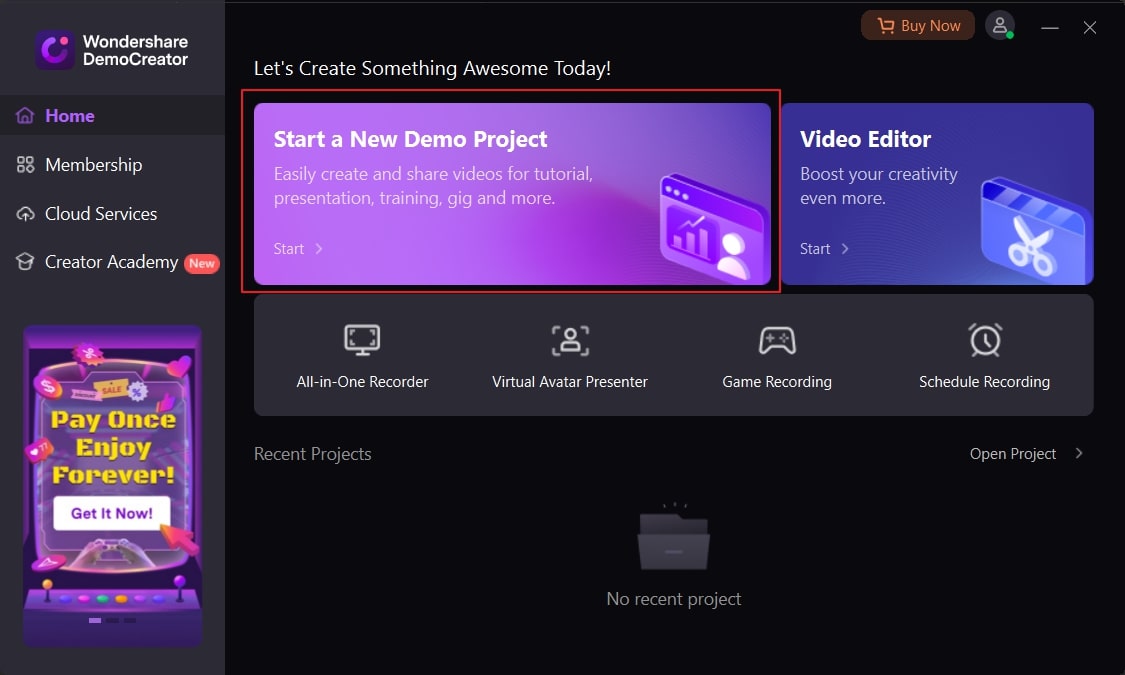
Passo 3Adicionar variações
Agora você pode adicionar modificações à sua apresentação, como adicionar avatares, transições e objetos. Você também pode adicionar fundos vibrantes à sua apresentação para captar rapidamente a atenção do seu público. Das opções fornecidas, você pode escolher Layout da Sala de Notícias, Conteúdo em Tela Cheia, Câmera em Tela Cheia ou Mesclar Exibição para alterar as configurações da tela.
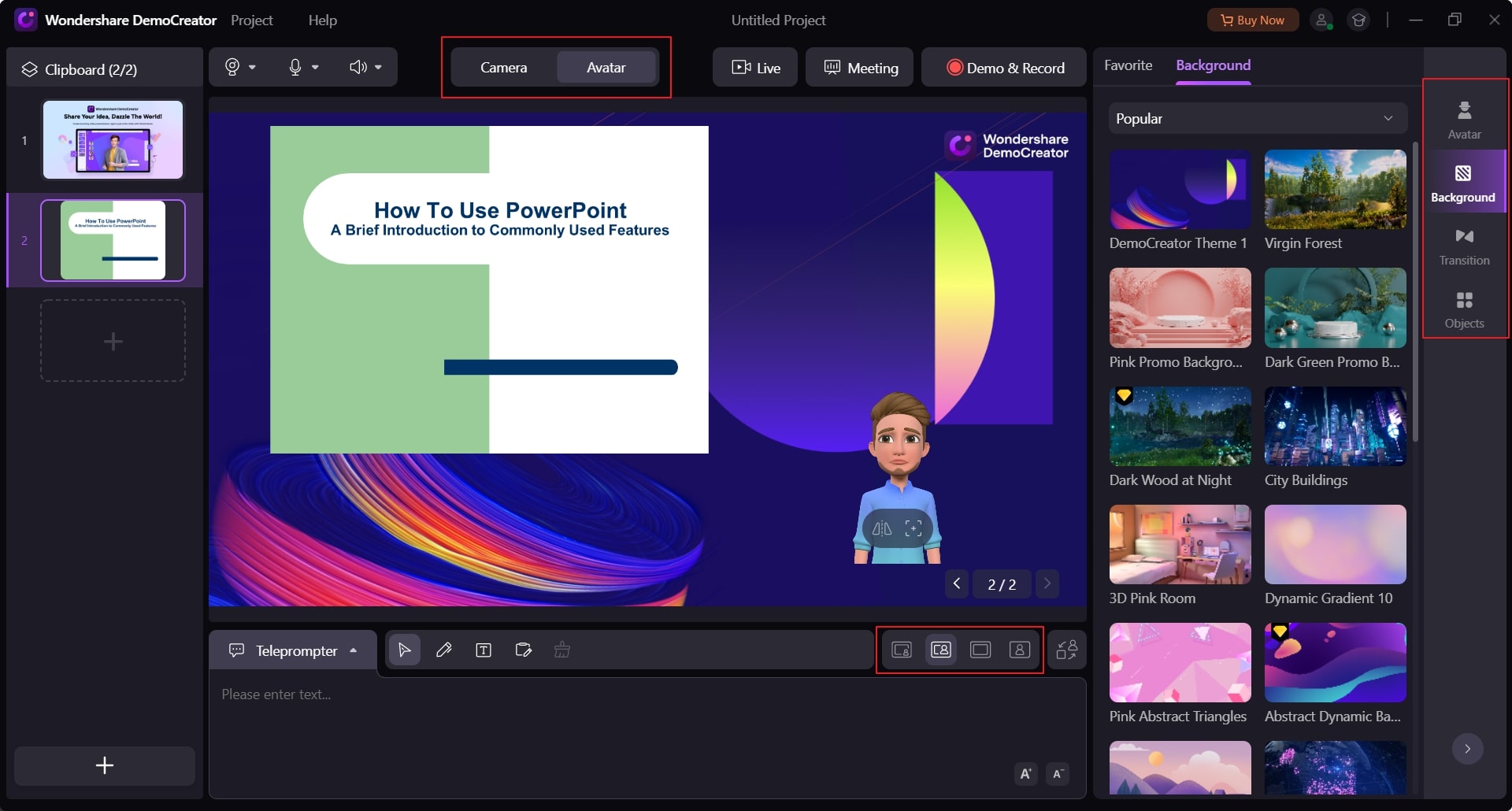
Passo 4Iniciar gravação ou transmissão ao vivo
Depois de concluir as configurações, selecione seu microfone na parte superior. Agora clique no botão "Demo and Record" para começar a gravar sua apresentação de vídeo. Você também pode escolher a opção "Ao vivo" para transmitir ao vivo sua apresentação de quadro branco usando uma plataforma virtual.
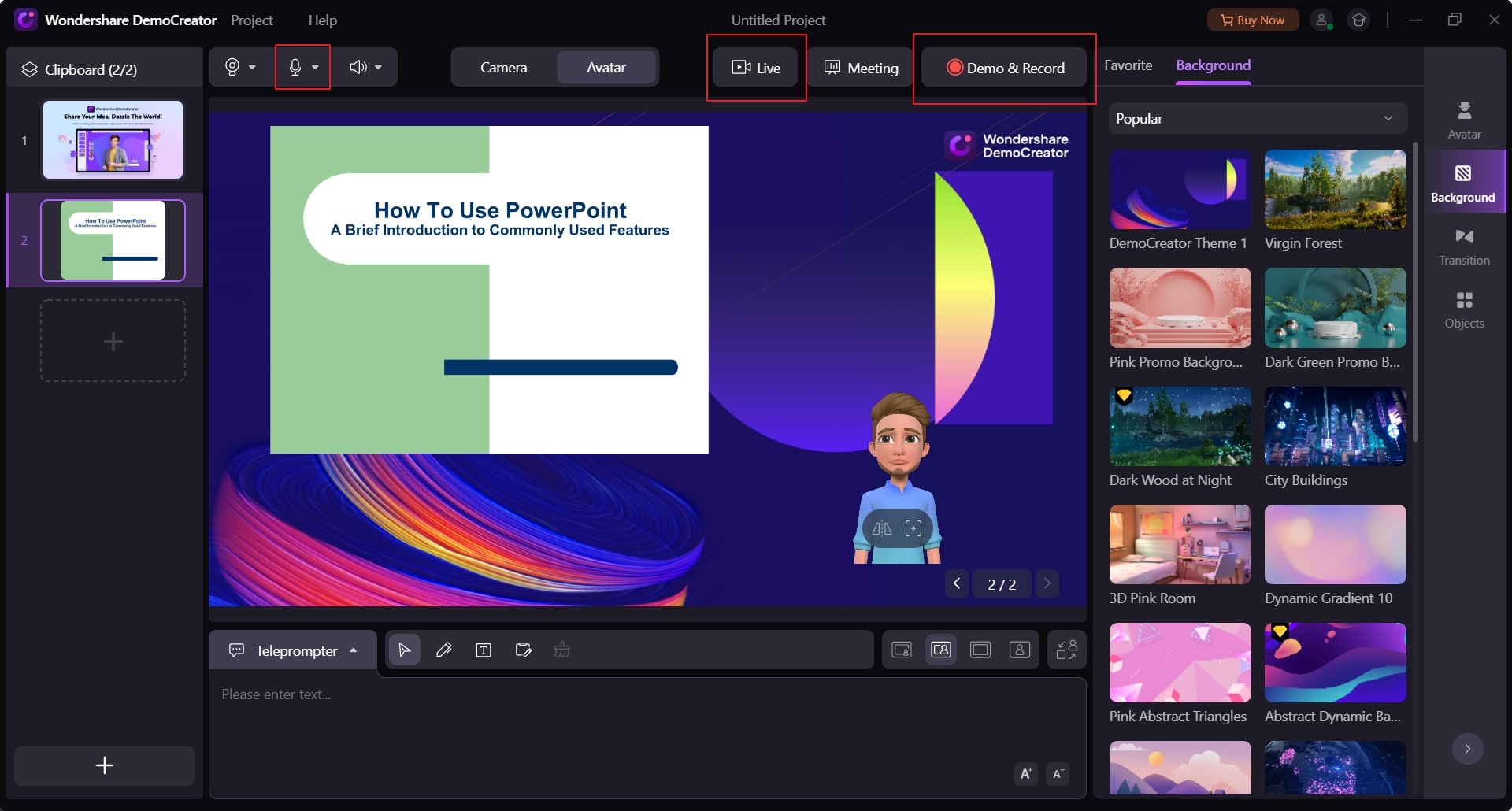
Passo 5 Usar quadro de comunicações para demonstração
Talvez seja necessário explicar um conceito difícil aos participantes durante uma apresentação em vídeo. Para isso, você pode escolher a opção "Whiteboard" no DemoCreator. Depois de ativar essa opção, você pode adicionar caixas de desenho e texto em um quadro branco em uma opacidade e cor preferidas. Para interromper a gravação, pressione F10 a partir do teclado. Agora você pode editar a apresentação de vídeo do quadro branco gravado no editor ou exportá-la diretamente em um formato de vídeo.
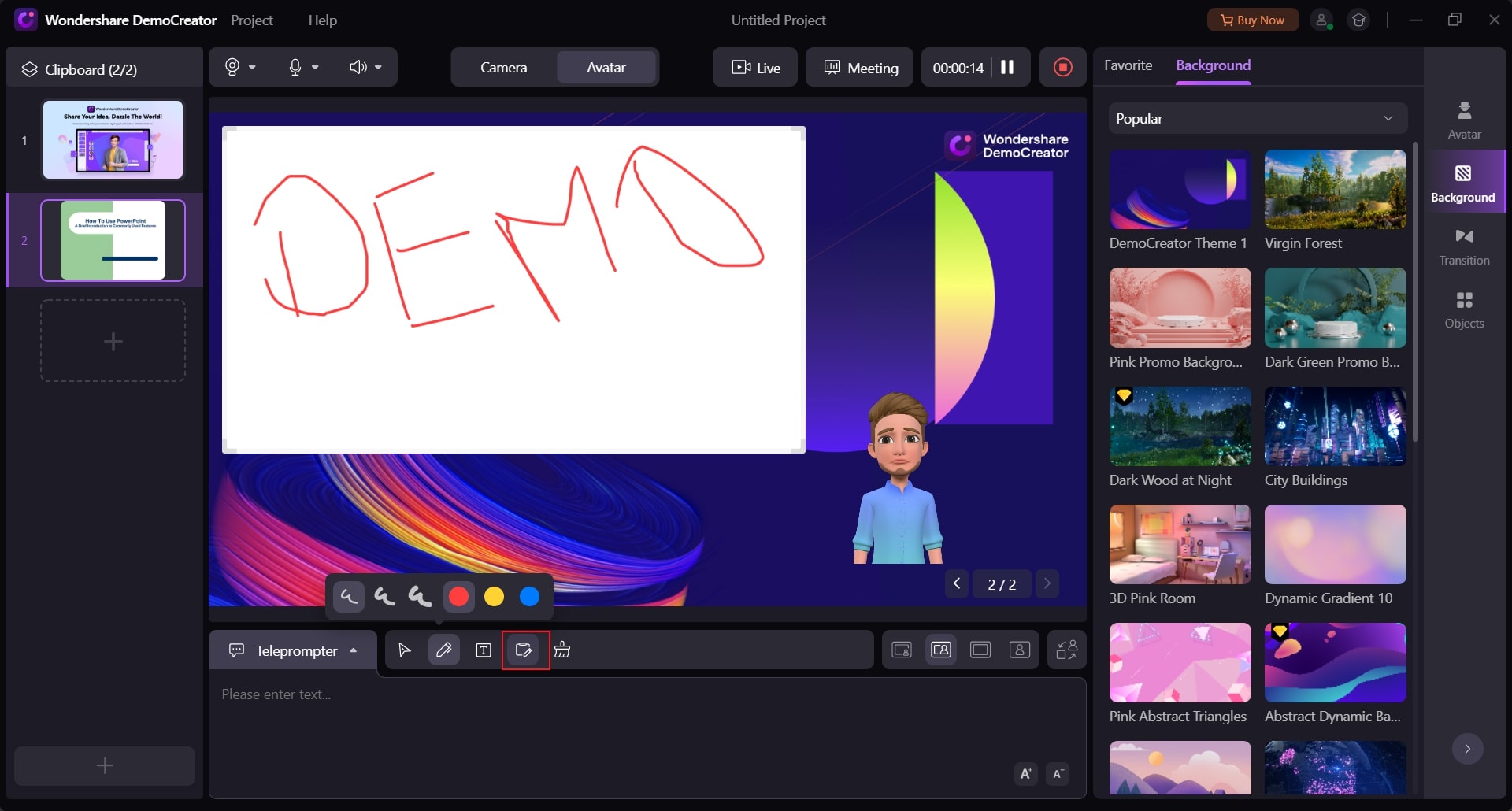
Conclusão
Existem vários criadores de apresentações com quadros brancos disponíveis para usos on-line e off-line. No entanto, se você deseja criar uma apresentação profissional dedesenho de quadro branco, a ferramenta mais adequada é o Wondershare DemoCreator. Esta ferramenta oferece todos os recursos básicos e avançados em uma única plataforma que é obrigatória para fazer uma apresentação de vídeo. Ele tem uma interface bem organizada com uma velocidade de processamento rápida que os iniciantes podem usar facilmente.





David
chief Editor